هل أنت غير قادر على تثبيت حزم البرامج على جهاز الكمبيوتر الخاص بك؟ هل تتوقف عملية التثبيت وتظهر رسالة خطأ "فشل التثبيت. لا يمكن التثبيت“? إذا كنت تواجه هذه المشكلة من جانبك ، فلا داعي للقلق ، فما عليك سوى تجربة هذه الإصلاحات السهلة على جهاز الكمبيوتر الخاص بك وستنتهي المشكلة بسرعة كبيرة.
الإصلاح -1 إنشاء مفتاح جديد في محرر التسجيل-
1. أولاً ، علينا فتح ملف يركض نافذة او شباك. للقيام بذلك فقط اضغط على "مفتاح Windows + R." سويا.
2. الآن ، اكتب "رجديت" في ال يركض نافذة ثم ضرب يدخل.

محرر التسجيل سيتم فتح النافذة.
3. في محرر التسجيل نافذة ، تابع بهذه الطريقة-
الكمبيوتر \ HKEY_CLASSES_ROOT \ Msi. حزمة \ قذيفة
4. الآن، انقر على اليمينعلى "الصدف"ثم انقر بالتتابع على"جديد>"ثم في"مفتاح“.
5. اسم المفتاح باسم "اهرب مثل“.
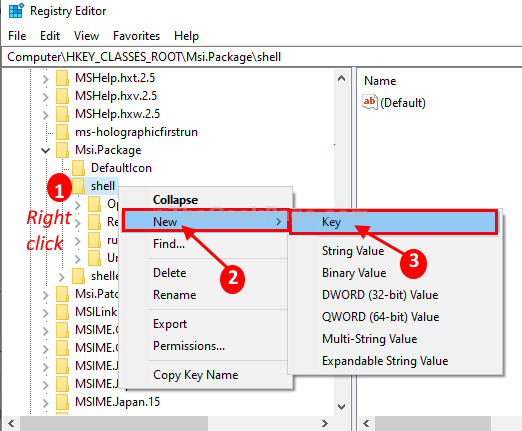
6. الآن ، على الجانب الأيمن من النافذة ، نقرتين متتاليتين على "تقصير"لتعديله.
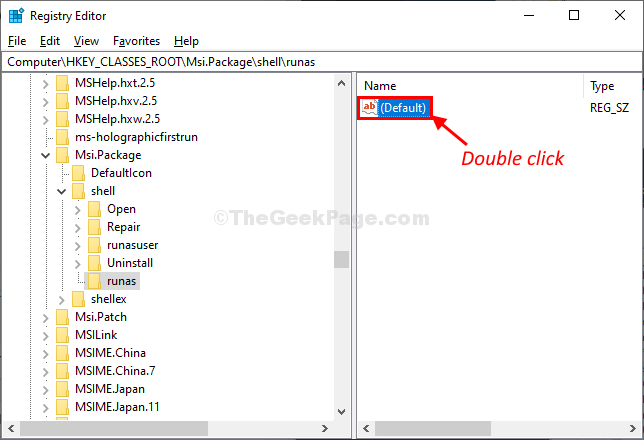
7. في ال تحرير سلسلة نافذة ، ببساطة نسخ ولصق هذا التالي فيبيانات القيمة:"ثم انقر على"نعم"لحفظ التغييرات على جهاز الكمبيوتر الخاص بك.
تثبيت كمسؤول
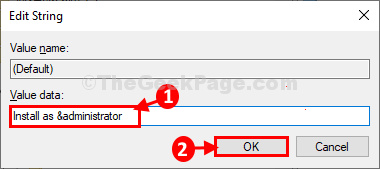
8. الآن ، على الجانب الأيسر من محرر التسجيل, انقر على اليمينعلى "اهرب مثل"ثم انقر بالتتابع على"جديد>"ثم انقر على"مفتاح“.
9. اسم المفتاح الجديد باسم "أمر“.

10. الآن ، على اليد اليمنى الجانب، نقرتين متتاليتين على "تقصير“.
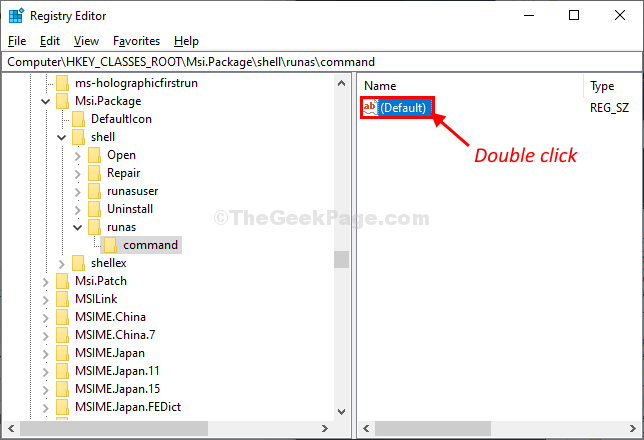
11. الآن ، ببساطة نسخ ولصق المعلمة التالية فيبيانات القيمة:"ثم انقر على"نعم"لحفظ التغييرات على جهاز الكمبيوتر الخاص بك.
msiexec / i "٪ 1"
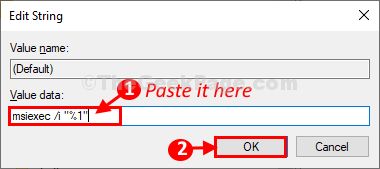
بمجرد الانتهاء من ذلك ، أغلق ملف محرر التسجيل نافذة و اعادة التشغيل حاسوبك.
حاول تثبيت حزمة البرنامج مرة أخرى.
الإصلاح -2 حذف جميع المفاتيح المرتبطة من محرر التسجيل-
في بعض الأحيان ، قد تتسبب المفاتيح التالفة لبرنامج معين تحاول تثبيته في حدوث هذه المشكلة.
1. انقر فوق يبحث بجانب رمز Windows واكتب "رجديت"ثم انقر على"محرر التسجيل"لفتح محرر التسجيل نافذة او شباك.

2. في محرر التسجيل نافذة ، اضغط السيطرة + F لفتح تجد لوجة.
3. في تجد نافذة ، اكتب اسم البرنامج الذي تواجه مشكلة فيه ، فياوجد ماذا:' صندوق.
4. الآن ، انقر فوق "بحث عن التالي"لبدء البحث.
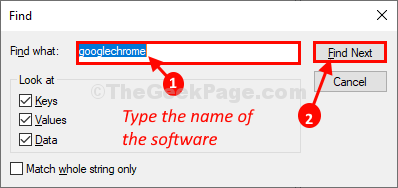
5. بمجرد وجود نتيجة بحث ، انقر على اليمين على المفتاح / السلسلة ثم انقر فوق "حذف“.
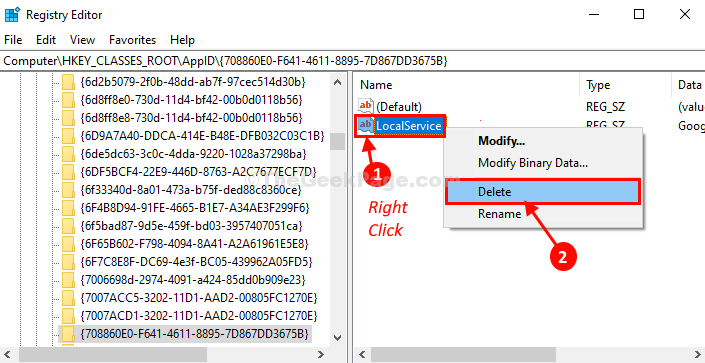
6. إذا طُلب منك التأكيد ، فما عليك سوى النقر فوق "نعم"لحذفه.

7. الآن ، اضغط على "F3"من لوحة المفاتيح للبحث عن سلسلة / مفتاح آخر مرتبط بالبرنامج.
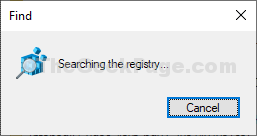
8. بنفس طريقة الخطوة 5 ، انقر على اليمين على المفتاح / السلسلة ، ثم انقر فوق "حذف"لحذف المفتاح من جهاز الكمبيوتر الخاص بك.
بهذه الطريقة ، ابحث عن كل المفاتيح / السلسلة المرتبطة بالبرنامج وحذفها.
بمجرد الانتهاء من حذف جميع المفاتيح ، أغلق محرر التسجيل نافذة او شباك.
اعادة التشغيل جهاز الكمبيوتر الخاص بك للسماح بالتغييرات نافذة المفعول.
بعد إعادة تشغيل جهاز الكمبيوتر الخاص بك ، حاول تثبيت البرنامج مرة أخرى.
الإصلاح -3 إعادة تسجيل msiexec-
1. صحافة مفتاح Windows + R. لفتح يركض نافذة او شباك.
2. الآن ، اكتب "بوويرشيل"ثم اضغط Ctrl + Shift + Enter.

بوويرشيل سيتم فتح النافذة.
2. ينسخ هذه الأوامر واحدًا تلو الآخر و معجون لهم في بوويرشيل نافذة ثم ضرب يدخل لتنفيذ هذه الأوامر بالتتابع على جهاز الكمبيوتر الخاص بك.
msiexec / unreg msiexec / regserver

بمجرد الانتهاء من ذلك ، أغلق ملف بوويرشيل نافذة او شباك.
إعادة تشغيل حاسوبك.
بعد إعادة تشغيل جهاز الكمبيوتر الخاص بك ، حاول تثبيت البرنامج مرة أخرى.
الإصلاح -4 تحقق مما إذا كان Windows Installer قيد التشغيل-
1. في البداية ، تحتاج إلى البحث عن "خدمات"من شريط البحث.
2. عندما ترى أن "خدمات"ظهر التطبيق في نتيجة البحث ، انقر فوقه.

3. في ال خدمات نافذة ، قم بالتمرير لأسفل ثم نقرتين متتاليتينعلى ال "مثبت الويندوز" الخدمات.

3. في خصائص Windows Installer نافذة ، انقر فوق "بداية"لبدء الخدمة على جهاز الكمبيوتر الخاص بك.
4. أخيرًا ، انقر فوق "تطبيق"ثم انقر على"نعم"لحفظ التغييرات.

يغلق خدمات نافذة او شباك.
الآن ، حاول تثبيت الحزمة مرة أخرى.
سيتم إصلاح مشكلتك.


